Το iPhone X δεν έχει κουμπί αρχικής οθόνης. Είναι ένα τηλέφωνο με όλες τις οθόνες χωρίς τίποτα άλλο εκτός από μια μικρή εγκοπή στο επάνω μέρος για την κάμερα και το ηχείο. Η εγκοπή του iPhone X ήταν ένα από τα πιο πολυσυζητημένα σχεδιαστικά στοιχεία του νέου τηλεφώνου, ωστόσο, αυτό το μοντέλο αλλάζει τον τρόπο με τον οποίο οι χρήστες αλληλεπιδρούν με τη συσκευή τους μαζί. Το τηλέφωνο με όλες τις οθόνες αναγκάζει τους χρήστες να μάθουν ξανά πώς να το περιηγούνται. Σε παλαιότερα μοντέλα iPhone, ακόμα και στο πιο πρόσφατο iPhone 8/8 Plus, η εναλλαγή εφαρμογών είναι λίγο πολύ η ίδια, αλλά χωρίς το κουμπί Home στο iPhone X, οι χρήστες πιθανότατα θα αναρωτιούνται πώς να κάνουν εναλλαγή μεταξύ εφαρμογών.
Εναλλαγή μεταξύ εφαρμογών
Η διαδικασία δεν είναι τόσο περίπλοκη. Η οθόνη του τηλεφώνου σας είναι βασικά απλώς μια τεράστια επιφάνεια αφής και ορισμένες περιοχές, όταν σύρετε, εκτελούν ορισμένες ενέργειες. Για το σκοπό αυτό, εάν θέλετε να κάνετε εναλλαγή μεταξύ εφαρμογών στο iPhone X, πρέπει να σύρετε το δάχτυλό σας στο κάτω μέρος της οθόνης.
Η χειρονομία ολίσθησης λειτουργεί με δύο τρόπους. σύρετε από δεξιά προς τα αριστερά για να μεταβείτε στην επόμενη εφαρμογή και από αριστερά προς τα δεξιά για να μεταβείτε στην προηγούμενη εφαρμογή.
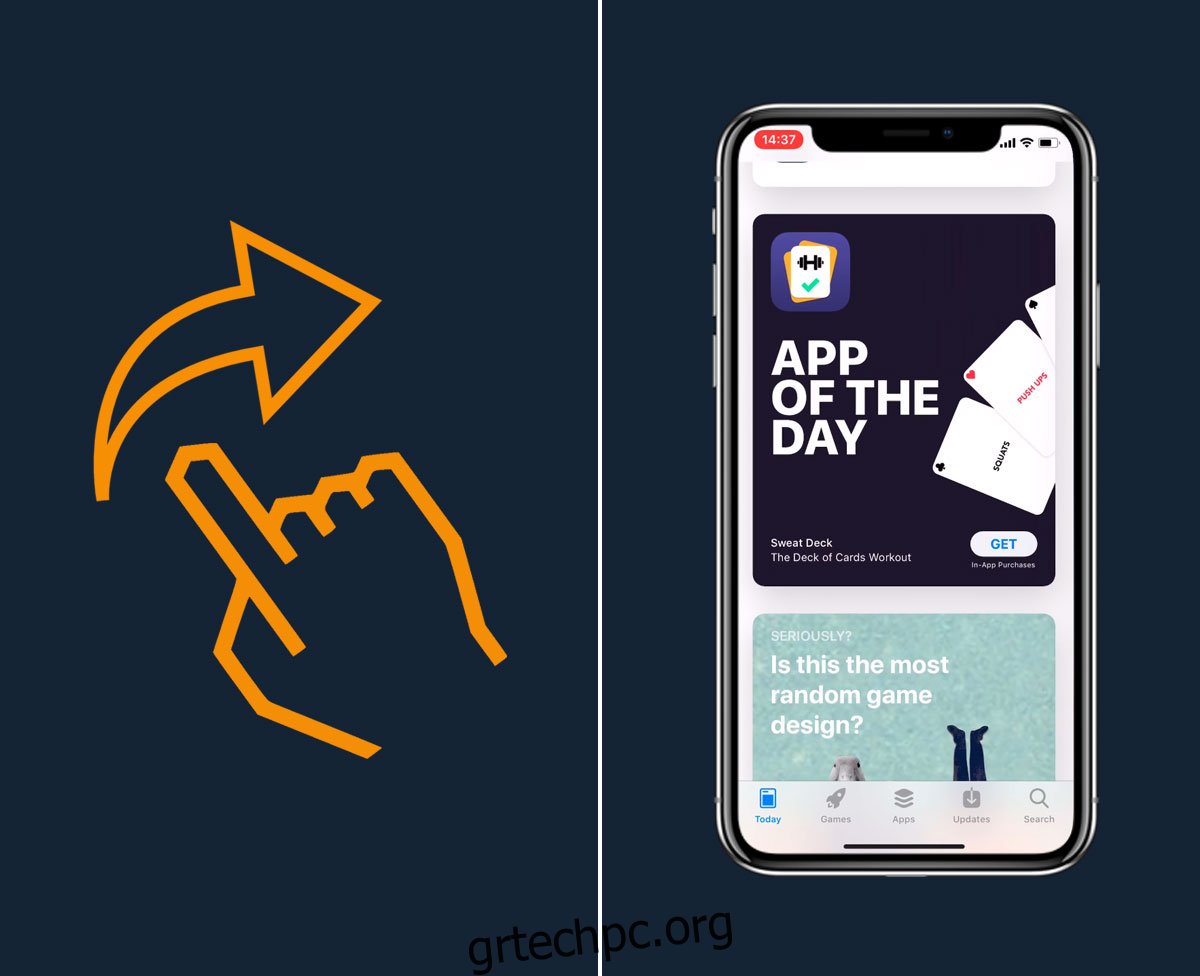
Για τους χρήστες, το μόνο πρόβλημα είναι να καταλάβουν την περιοχή ολίσθησης. Θα διαπιστώσετε ότι λειτουργεί καλύτερα αν ξεκινήσετε από την αρχική ένδειξη. Η ένδειξη αρχικής σελίδας είναι η γραμμή στο κάτω μέρος της οθόνης που σηματοδοτεί πού έπρεπε να βρίσκεται το κουμπί αρχικής οθόνης. Είναι ένα στοιχείο διεπαφής χρήστη που βοηθά, μεταξύ άλλων, να καθοδηγήσει τους χρήστες στη σωστή περιοχή ολίσθησης.
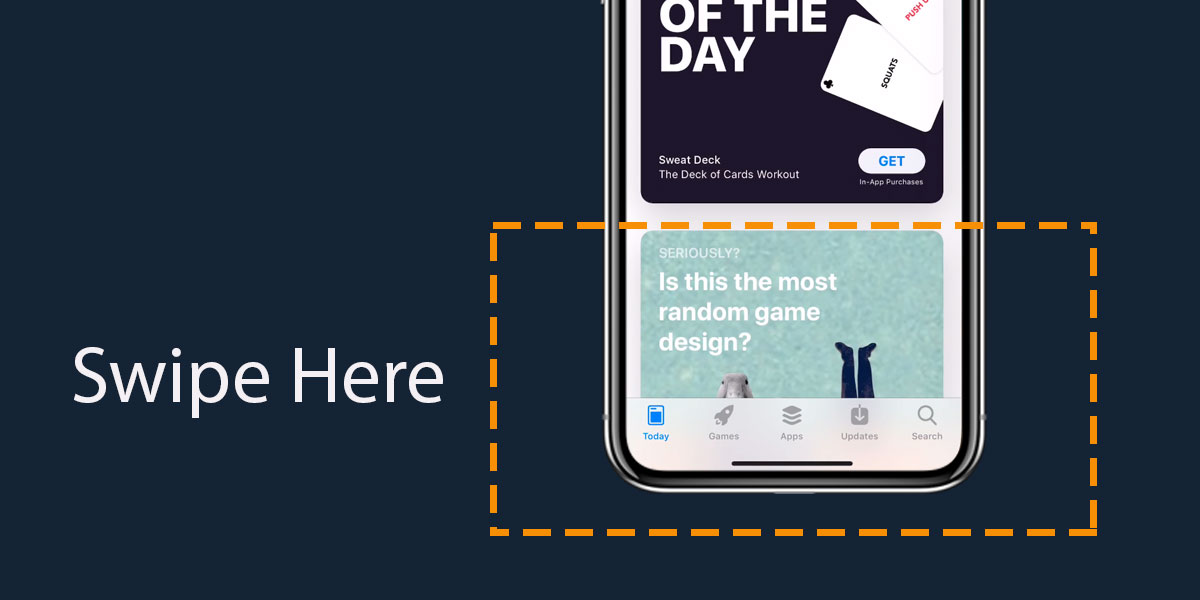
Εναλλαγή εφαρμογών
Η παραπάνω κίνηση σάς επιτρέπει να κάνετε εναλλαγή μεταξύ εφαρμογών σε ένα iPhone X, ωστόσο, εάν θέλετε να εμφανίσετε το συρτάρι των πρόσφατων εφαρμογών, θα πρέπει να χρησιμοποιήσετε μια ελαφρώς διαφορετική χειρονομία. Η περιοχή είναι η ίδια, αλλά η χειρονομία είναι λίγο διαφορετική. σύρετε προς τα πάνω από την ένδειξη Home και μετακινήστε τον αντίχειρά σας προς τα δεξιά. Μην σηκώνετε τον αντίχειρά σας και κάνετε μια μικρή παύση. Αντί να μεταβείτε στην προηγούμενη εφαρμογή, θα σας εμφανίσει όλες τις πρόσφατες εφαρμογές σας. Αυτή είναι η χειρονομία που χρειάζεται λίγη εξοικείωση.
Συχνά, θα διαπιστώσετε ότι απλώς κάνετε εναλλαγή μεταξύ εφαρμογών αντί να ανοίξετε το App Switcher. Αυτό είναι πολύ πιθανό επειδή δεν κάνετε παύση, κάτι που είναι το κλειδί για τη σωστή εκτέλεση της χειρονομίας. Το iPhone X έχει να κάνει με τις χειρονομίες, γι’ αυτό αξίζει να αφιερώσετε χρόνο για να κάνετε διαφοροποίηση μεταξύ αυτού που το τηλέφωνο αναγνωρίζει ως σάρωση και μιας χειρονομίας κράτησης ολίσθησης-απελευθέρωσης.
Η Apple είναι βέβαιο ότι θα προσθέσει περισσότερες δυνατότητες στο iPhone X με τις μελλοντικές εκδόσεις του iOS και θα βασίζονται σε μεγάλο βαθμό στις χειρονομίες, επομένως θεωρήστε τον χρόνο που αφιερώνετε για να τις μάθετε ως επένδυση για να μάθετε να χρησιμοποιείτε τη συσκευή σας.
